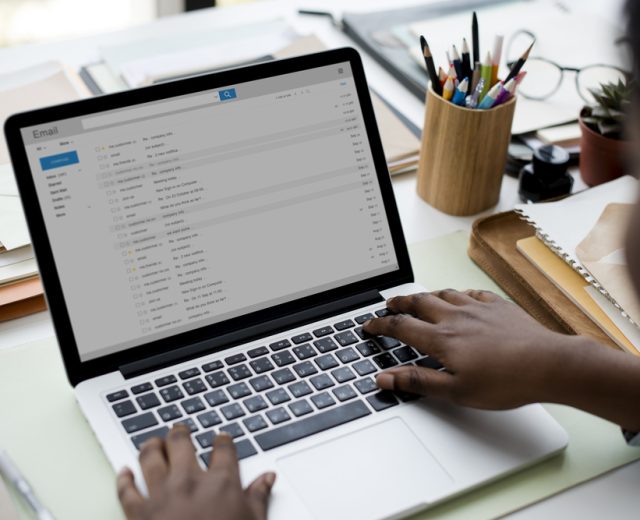Blog
Acelere seu Gmail
 A vida moderna significa passar muito tempo dentro de nossas caixas de entrada. Para muitas pessoas isso significa passar o dia conectado ao Gmail, afinal, ele é gratuito, com até 15GB de armazenamento, repleto de recursos, e disponível em quase todos os dispositivos que você pode nomear.
A vida moderna significa passar muito tempo dentro de nossas caixas de entrada. Para muitas pessoas isso significa passar o dia conectado ao Gmail, afinal, ele é gratuito, com até 15GB de armazenamento, repleto de recursos, e disponível em quase todos os dispositivos que você pode nomear.
Como anos de e-mails começaram a se acumular, você deve ter notado que o serviço de e-mail do Google não oferece mais a experiência rápida de carregar as mensagens como era no passado. Mas saiba que há solução! A correção é simples, embora possa te fazer suar frio: Exclua mensagens desnecessárias.
Quanto menos e-mails o Gmail tiver que lidar, mais rápido sua caixa de entrada, suas pesquisas, seus rótulos e seus tópicos de conversa serão carregados na tela.
É certo que parte do apelo do Gmail é que você pode arquivar seus e-mails e acessá-los facilmente sempre que quiser. Mas pergunte a si mesmo se ter mensagens de 10 anos coletando poeira digital realmente vale a pena ter ou se o melhor a fazer é apagar mensagens antigas para ter mais espaço e velocidade de carregamento para os e-mails que chegam atualmente em sua caixa de entrada.
Antes de começar a limpar e-mails em massa, certifique-se de que não está excluindo nada que você precisará absolutamente no futuro. Você definitivamente não quer se livrar de documentos legais importantes ou comunicações cruciais de amigos e familiares, por exemplo.
Felizmente, o Google permite que você exporte e salve tudo da sua conta do Gmail para segurança na nuvem, no seu computador ou em um disco rígido. Vá para sua conta do Google na web, clique em Dados e privacidade e baixe seus dados. Uma vez lá, verifique a caixa ao lado do Correio e escolha o próximo passo para fazer o download. Você poderá abrir este arquivo em um aplicativo de terceiros como Apple Mail, Outlook ou Thunderbird, então mantenha este arquivo em um lugar seguro apenas no caso de você precisar dele.
Com isso feito, você pode continuar com o negócio de excluir as mensagens antigas.
Não é como você apaga, mas o que você exclui
Embora você possa fazer o seu apagamento em massa no aplicativo móvel do Gmail, é melhor fazê-lo no seu computador desktop ou notebook.
Se você quiser jogar a cautela ao vento e fazer o trabalho o mais rápido possível, clique em All Mail à esquerda da interface do Gmail na web e, em seguida, selecione todas as conversas e aperte o botão Excluir (o ícone da lata de lixo).
Lembre-se que os e-mails excluídos ficam na pasta Lixo por 30 dias, então você tem um mês para trazer de volta quaisquer mensagens que você perceba que precisam ser úteis. Se você tiver certeza absoluta sobre isso, você pode limpar todos esses e-mails imediatamente, clicando em Trash, na caixa Select (canto superior esquerdo), selecione todas as conversas e Exclua para sempre.
Se esse tipo de massa de e-mails parece muito drástico para você, tudo bem — o Gmail lhe dá várias opções para tornar sua exclusão um pouco mais precisa. Por exemplo, execute uma pesquisa por “older_than:1y” para ver todos os seus e-mails com mais de um ano ou “older_than:6m” para ver e-mails com mais de seis meses.
Outra pesquisa útil que você pode usar é “maior:10M” que retorna e-mails maiores que 10 megabytes de tamanho. É uma boa maneira de identificar as mensagens (e anexos associados) que estão ocupando uma quantidade excessiva de espaço em sua conta do Gmail.
O Gmail classifica automaticamente os e-mails por sua importância e os rotula com uma seta amarela baseada no remetente, seu conteúdo e como você interagiu com o e-mail no passado. Se você está confiante na inteligência artificial do Google, você pode executar uma pesquisa por “label:sem importância” para ver todas as mensagens que não foram classificadas como significativas e eliminá-las todas.
O Gmail também tenta classificar suas mensagens recebidas em categorias — primárias (importantes), sociais (redes sociais), promoções (ofertas e ofertas), atualizações (notificações e recibos), fóruns (mensagens de grupos online), reservas (reservas para voos, hotéis e restaurantes) e compras (envio e e-mails de entrega). Execute uma pesquisa por “categoria:” seguida por um desses nomes de rótulos para ver todas as mensagens arquivadas correspondentes.
Usando essas pesquisas, o método de exclusão é o mesmo: Use a caixa de seleção e o ícone da lata de lixo para limpar as mensagens na tela da caixa de entrada. Você ainda tem várias outras opções também, incluindo a busca de e-mails de um remetente em particular ou que correspondam a uma de suas etiquetas personalizadas.
Se mesmo apagando suas mensagens antigas o seu dispositivo móvel continua lento, leve-o hoje mesmo na Espaco Cell. Nossos especialistas encontrarão a melhor solução para o seu problema.